Google Apps-gids Gratis e-mail en meer op uw website
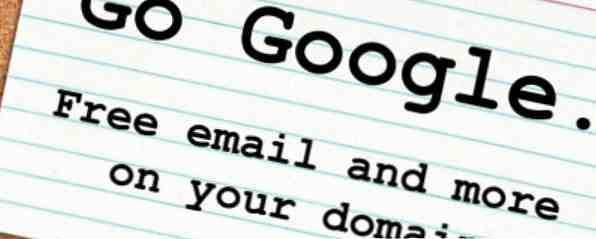
Stel je dit scenario voor, als je wilt.
Deze handleiding kan als gratis PDF worden gedownload. Download Google Apps Guide: gratis e-mail en meer nu op uw website. U kunt dit kopiëren en delen met uw vrienden en familie.Je hebt een eigen bedrijf en je hebt een website. U hebt een e-mailadres - [email protected]. Het is geweldig omdat het je die professionele voorsprong geeft. Je krijgt veel e-mails en je hebt een manier nodig om ze te lezen en te beheren.
U zou desktop-clients zoals Microsoft Outlook, Mozilla Thunderbird of Apple Mail kunnen gebruiken, maar het is lastig om ze op al uw computers in te stellen en u wilt toegang tot uw e-mail krijgen als u niet op uw eigen apparaten bent..
U probeert de webmailoptie te gebruiken die bij uw webhost wordt geleverd, maar het is eerlijk gezegd onbruikbaar. Het is traag en het is verwarrend. Was er maar een betere manier!
Voer Google Apps in.
Plots meldt u zich aan op uw eigen aangepaste e-mailadres via een geweldige gebruikersinterface waarmee u e-mails kunt lezen en beantwoorden en deze eenvoudig kunt beheren op elke computer met een internetverbinding.
Klinkt dat niet geweldig? Wacht, er is meer!
Je hebt niet alleen e-mail meer. Je hebt een agenda die zichzelf automatisch opslaat en overal toegankelijk is. U hebt een kantoorpakket dat u overal kunt gebruiken om documenten, spreadsheets en presentaties te maken die zichzelf automatisch opslaan en overal en altijd toegankelijk zijn.
“Dat klinkt goed,” Ik hoor je zeggen, “maar het moet echt duur zijn!”
Helemaal niet. Het is gratis.
Geïnteresseerd? Lees verder.
Preambule
Wat is Google Apps?
Google is over het algemeen een zoek- en advertentiebedrijf, maar biedt ook een aantal andere uiterst nuttige services. Je hebt misschien al gehoord van Google Mail (of kortweg Gmail), maar dat is maar een van de vele “Google apps” gratis beschikbaar.
Deze webapplicaties kunnen eenvoudig rechtstreeks vanaf de Google-website worden gebruikt. Als u bijvoorbeeld een Gmail-account start vanaf mail.google.com, ontvangt u een e-mailadres dat eindigt op '@ gmail.com' (of googlemail.com, afhankelijk van waar u woont).
Dit is geweldig, maar voor sommigen een “gmail.com” is niet professioneel genoeg.
Gelukkig is het ook mogelijk om een account aan uw eigen domeinnaam te koppelen (het adres dat u typt in de URL-balk van een browser om een website te bezoeken zoals www.makeuseof.com of www.lachlanroy.com), zodat u gebruik de geweldige Gmail-interface en de andere apps van je eigen website. Het e-mailformulier op mijn website stuurt bijvoorbeeld e-mails naar [email protected], maar dat e-mailadres wordt beheerd door Gmail.
De bundel met apps die aan uw website kan worden gekoppeld, wordt Google Apps genoemd en is volledig gratis voor maximaal 10 gebruikers. Hoe geweldig is dat?
Hier volgt een kort overzicht van de belangrijkste applicaties waartoe u toegang heeft:
Google Mail is bijna zeker de belangrijkste reden om u aan te melden voor Google Apps op uw website.
Google Mail is een webgebaseerde e-mailclient - met andere woorden, het vereist geen toepassing zoals Apple Mail, Microsoft Outlook of Mozilla Thunderbird om te gebruiken (hoewel het niet moeilijk is om het zo in te stellen als u dat wilt!), En u kan vanaf vrijwel elke apparaat met een webbrowser en een internetverbinding inloggen en toegang krijgen tot uw e-mail van overal ter wereld. In dit opzicht is het hetzelfde als Microsoft's Hotmail (nu Live Mail) of Yahoo Mail.
Gmail wordt echter algemeen geaccepteerd als de beste webgebaseerde e-mailclient die beschikbaar is; het zoeken naar e-mail is ongeëvenaard en de gebruikersinterface is schoner, sneller en intuïtiever dan zijn concurrenten.
Elke gratis Google Mail-account wijst 7 gigabytes aan opslag toe, wat veel meer is dan je waarschijnlijk ooit nodig zult hebben. Als u een e-mailgebruiker bent die zwaar genoeg is om meer te vereisen, bent u waarschijnlijk eerder aangemeld bij het Google Apps for Business-pakket dat 25 GB opslagruimte biedt.
Docs
Google Documenten (of Gdocs) is een op het web gebaseerde kantoorsuite die een goede poging doet om Microsoft Office en andere geïnstalleerde kantoorpakketten te vervangen, zodat u tekstverwerkingsdocumenten, spreadsheets en presentaties kunt maken, bewerken en uploaden.

Hoewel het niet zoveel flexibiliteit of kracht heeft als zijn desktop-tegenhangers op het gebied van grafieken, lettertypen en andere opmaak, heeft Google Docs een paar unieke functies die het de moeite waard maken om te gebruiken. U krijgt samenwerking in realtime (meerdere gebruikers tegelijk laten werken), onmiddellijke besparing van wijzigingen (met toegang tot revisies) en, net als Gmail, de mogelijkheid om overal en vanaf elk document in te loggen en te werken in de wereld die een internetverbinding heeft.
Kalender
Google Calendar (of Gcal) is een geweldige webgebaseerde kalendertoepassing waarmee je meerdere agenda's tegelijkertijd kunt beheren en evenementen (en hele agenda's) met anderen kunt delen. Dit alles wordt automatisch overal gesynchroniseerd.
Verder is het gebaseerd op het CalDAV-protocol, wat in feite betekent dat het kan synchroniseren met elke kalenderapplicatie die het protocol ondersteunt; dit omvat Apple's iCal, Microsoft Outlook, Mozilla's Thunderbird en de kalendertoepassingen die op de meeste smartphones worden gevonden.

Andere kleinere toepassingen
sites
Alleen omdat je niet weet hoe je websites moet maken, wil nog niet zeggen dat je er geen kunt hebben. Zolang u een domeinnaam heeft (daarover later meer), kunt u Google Sites gebruiken om aan de slag te gaan.
Google Sites is heel gemakkelijk te gebruiken - kies gewoon een sjabloon, maak de verschillende pagina's voor uw site, plaats wat inhoud en voila, u heeft een website!
Er moet echter worden vermeld dat hoewel Google Sites geweldig is in het maken en beheren van basiswebsites, er absoluut een extreem grote nadruk ligt op basic. U kunt alleen de sjablonen gebruiken die Google biedt en u kunt de structuur van de website niet eenvoudig wijzigen.
Toch is het geweldig voor het opzetten van een minisite met wat basisinhoud, en het is gratis!
babbelen
Google Chat (Gtalk) is een geweldig alternatief voor IM-clients (Instant Message), zoals Windows Live Messenger en Yahoo Messenger. Gtalk is gebaseerd op een browser en is meestal toegankelijk via de Gmail-interface. Er is echter een Gtalk native client (een programma dat op uw computer draait in plaats van via uw browser) voor Windows en Gtalk wordt ondersteund door veel IM-clients met meerdere protocollen, zoals Adium, Pidgin en Trillian.
Picasa-webalbums
Zoals je waarschijnlijk wel kunt raden, is Picasa Web Albums het webonderdeel van Google's Picasa, een applicatie voor fotobeheer die wedijvert met iPhoto, Flickr en dergelijke.
Als u Picasa gebruikt, hoeft u alleen maar in te loggen op uw Google Apps-account in Picasa als u Picasa in uw domein wilt gebruiken. Vervolgens kunt u foto's of albums kiezen om te uploaden naar Webalbums en u bent klaar. Het is zo simpel.
Zelfs als u Picasa niet gebruikt, is het proces nog relatief eenvoudig, als het een beetje slonter en langzamer is dan met een speciale toepassing.
Picasa Web Albums is geweldig voor het hosten van afbeeldingen en voor het presenteren van groepen afbeeldingen, waardoor het perfect is voor fotografie (en andere) portfolio's.
Contacten
Google Contacten is een nieuwkomer in het pakket. Hoewel het voorheen een onderdeel van Gmail was, is het nu een zelfstandige webapp die gekoppeld blijft aan Gmail.
Google Contacten is uw standaard adresapplicatie, hoewel u er een hebt die u overal ter wereld kunt openen en die automatisch wordt gesynchroniseerd met alle apparaten waartoe u toegang hebt..
Waarom wil ik Google Apps??
Google Apps is de moeite waard om te krijgen, alleen al om Gmail. Het is een van de gemakkelijkste en beste manieren om een e-mailadres voor de domeinnaam van je website te krijgen, waardoor je een professionele voorsprong hebt op degenen die een e-mailadres gebruiken dat eindigt op hotmail.com of yahoo.com.
Wat is het addertje onder het gras?
Google Apps is gratis, maar er zijn enkele beperkingen. Ten eerste is dit niet voor jou als je veel gebruikers hebt - de gratis versie staat maximaal 10 toe.
Ten tweede, als u momenteel een Blackberry of Microsoft Exchange gebruikt, is de gratis versie van Google Apps niet erg compatibel.
Ten slotte moet u toegang hebben tot de beheerdersinstellingen voor uw website. Zonder deze kunt u zich niet correct registreren en kunt u Google Apps niet gebruiken.
Dit zijn waarschijnlijk alleen beperkingen als u een groot bedrijf bent. In dat geval is er een betaalde versie (Google for Business) die deze beperkingen verwijdert. Voor $ 50 per gebruiker per jaar is het zeer concurrerend geprijsd, dus kijk er naar.
Wat je nodig hebt
Domeinnaam
Je hebt de zin gezien “domeinnaam” een paar keer genoemd, maar wat is een domeinnaam?
Simpel gezegd, een domeinnaam is de URL van een website die veel gemakkelijker te onthouden is dan het IP-adres waarnaar hij verwijst (bijvoorbeeld www.makeuseof.com is een stuk gemakkelijker te onthouden dan 207.97.202.133!) Een domeinnaam altijd eindigt in een topniveau domein zoals .com, .org of .info.
U kunt ook de term subdomein tegenkomen. Dit betekent alleen dat er een ander niveau in het adres is. Als we http://gapps.lachlanroy.com gebruiken, “.com” is het topleveldomein, “lachlanroy” is een subdomein van .com en “GApps” is een subdomein van lachlanroy.com. Vrij eenvoudig, nee?
Als je al een website hebt, is de kans groot dat je al een domeinnaam hebt die je bij een wederverkoper zoals GoDaddy hebt gekocht. Als u nog geen domeinnaam heeft, krijgt u de kans om er een te kopen van eNom via Google.
Toegang tot:
CNAME-records
Een CNAME-record is een bronrecord waarmee u in principe aliassen kunt gebruiken, wat handig is wanneer meerdere services op dezelfde domeinnaam worden uitgevoerd. CNAME-records worden beheerd door het Domain Name System (DNS), dat op zijn beurt meestal wordt beheerd door de domeinregistreerder. In plaats daarvan kan uw webhost het echter beheren.
In ons geval maken we een CNAME-record waarmee u kunt toewijzen “snelkoppelingen” naar de verschillende Google Apps, zoals “http://mail.your-domain.com” (in plaats van naar toe te gaan “http://mail.google.com/a/your-domain.com”, wat de standaard is.)
MX-records
Een MX-record is een ander type bronrecord in de DNS, dat een e-mailserver aangeeft waar e-mails naar het domein moeten worden bezorgd. In ons geval voegen we een MX-record toe waarmee alle e-mails naar uw domein naar Gmail worden verzonden.
Registreren voor Google Apps
Dus ik heb je gewonnen en je wilt je registreren voor Google Apps. Super goed! Laten we beginnen, zullen we?
Het eerste dat u gaat doen, is naar http://apps.google.com gaan. U ziet drie verschillende opties: Google Apps, Google Apps for Business en Google Apps for Education.
Voor de overgrote meerderheid van de gevallen zal de eerste meer dan voldoende zijn, dus dat is degene die we zullen selecteren. Immers: die is gratis.
De volgende pagina geeft u eenvoudig een overzicht van wat de gratis versie van Google Apps te bieden heeft (evenals de voordelen van het gaan voor de zakelijke versie). We weten al wat we willen, dus we klikken gewoon op “Begin”.

Vervolgens wordt u gevraagd om de domeinnaam van uw website in te voeren. Als u nog geen domeinnaam heeft, hoeft u zich geen zorgen te maken! Je kunt er een rechtstreeks bij Google kopen voor $ 10 per jaar. Dit kan iets meer kosten dan wanneer u het bij een andere wederverkoper zoals GoDaddy koopt, maar als u een domeinnaam van Google krijgt, is het klaar voor gebruik, wat betekent dat u later geen instellingen hoeft te wijzigen.

Zodra u dat hebt gedaan, moet u wat informatie over uzelf invoeren voor het domein (of subdomein) dat u registreert. Als u alle vereiste informatie hebt ingevoerd, klikt u op “Doorgaan met” om naar de laatste stap te gaan.

Zoals u kunt zien, is de organisatie-informatie optioneel, maar het is goed om te weten dat u de gratis versie van Google Apps voor niet-persoonlijk gebruik kunt gebruiken, zolang u niet de extra functies van Google Apps for Business nodig heeft.
De laatste registratiestap bestaat eenvoudigweg uit het aanmaken van een beheerdersaccount. Als u de enige gebruiker wilt zijn, voert u hier de accountgegevens in die u wilt gebruiken om u aan te melden bij Google Apps.

Nadat u deze gegevens hebt ingevoerd, klikt u gewoon op de knop onderaan de pagina, waarin wordt bevestigd dat u akkoord gaat met de algemene voorwaarden en dat u wilt doorgaan met de installatie..
Google Apps instellen
Nu u uw Google Apps-account heeft ingesteld, kunt u zich meteen aanmelden. Het adres dat u moet bezoeken, is http://google.com/a/uwdomeinnaam. Voor dit voorbeeld was de mijne http://www.google.com/a/gapps.lachlanroy.com.
Daar word je begroet door een vrij kaal en standaard inlogscherm:

Nadat u bent ingelogd met de gebruikersnaam en het wachtwoord dat u hebt gekozen toen u zich aanmeldde, ziet u het dashboard. Hier beheert u alle verschillende applicaties:

De eenvoudigste manier om dingen op te zetten, is door de handleiding te gebruiken. Je vindt een knop aan de bovenkant van het scherm die er als volgt uitziet:

Als u op die knop klikt, gaat u naar de installatiewizard van Google Apps, die u stap voor stap uitlegt over alle stappen die u moet nemen om alles in de lucht te krijgen. Volg gewoon de aanwijzingen en u komt wel goed!

Nadat u op Volgende hebt geklikt, wordt u hierom gevraagd:

Dit is gewoon een kwestie van uw domeinregistreerder kiezen en de instructies volgen. U moet deze stap uitvoeren - u kunt geen van de applicaties gebruiken totdat u dat doet. Als u het domein bij Google hebt besteld, hoeft u dit niet te doen - Google zorgt ervoor dat alle back-end-dingen werken!
Als u al bekend bent met uw website, zijn er enkele alternatieve methoden om naar te kijken - misschien is er iets gemakkelijker voor u.
Nadat u de instructies hebt gevolgd, wordt u teruggebracht naar de wizard voor het volgende gedeelte: Gebruikers en groepen:

Een gebruiker is iemand die zich kan aanmelden en toegang heeft tot de applicaties. Als u meer wilt dan alleen uzelf, moet u voor elke extra persoon een account toevoegen. Vergeet niet dat de gratis versie van Google Apps maximaal 10 gebruikers ondersteunt!
Google heeft een geweldige handleiding waarin wordt uitgelegd hoe u nieuwe gebruikers kunt toevoegen - klik gewoon op “Laat het me zien” met de groene pijl ernaast staat u klaar. Als u geen extra gebruikers wilt toevoegen, kunt u dit negeren, omdat u ook niet veel zult gebruiken voor groepen.


Nadat u uw gebruikers heeft ingesteld, wilt u misschien een manier om ze te ordenen. Als u veel gebruikers heeft om voor te zorgen, kan de functie Groepen uw leven een stuk eenvoudiger maken.

Nogmaals, het is gewoon een geval van het volgen van de stapsgewijze instructies. Op het volgende scherm wil je waarschijnlijk kiezen om groepen op basis van beheerder te maken (de standaard).

Wanneer u op klikt “groepen” tab in de navigatiebalk van het dashboard wordt u begroet met het bovenstaande scherm. Gewoon klikken “Maak een nieuwe groep”.

Voer uw gegevens in en vink het selectievakje naast aan “Voeg alle gebruikers toe aan deze groep”. Dat is het! Je wordt teruggebracht naar de groepenbeheerpagina waar je iets ziet dat er ongeveer zo uitziet:

Als je tevreden bent met de groepen die je hebt ingesteld, kun je op de “Opstelling” tab in de navigatiebalk om terug te gaan naar de wizard.
We hebben het domein geactiveerd, extra gebruikers toegevoegd en deze met groepen beheerd. Nu moet je kiezen welke apps je wilt gebruiken.

Er is geen echte reden om niet alle gratis applicaties te activeren, maar als er iets is dat je niet wilt gebruiken, dan is het gewoon een kwestie van het hier af te maken. Als je klaar bent, klik je op Volgende.
De volgende stap is om Gmail te laten werken. Dit omvat het toevoegen van gegevens aan de MX-records die worden beheerd door uw domeinregistreerder (de plaats waar u uw domeinnaam vandaan heeft).

Als je al e-mail van je domeinnaam hebt gebruikt, wil je waarschijnlijk je oude e-mails naar het nieuwe account overzetten. Als dit het geval is, klik dan op “Bekijk alle e-mailopties”; anders ga je gewoon met de uitdrukkelijke setup en klik je op “volgende”.
Welke stappen u moet nemen, is afhankelijk van wie uw domeinnaam beheert. Gelukkig heeft Google instructies voor de meeste registrars die duidelijk en gemakkelijk te volgen zijn.
Het volgende dat u moet doen, is aangepaste URL's instellen om het eenvoudiger te maken om toegang te krijgen tot de verschillende applicaties. Om dit te doen, klik op “Service-instellingen” in de dashboardnavigatiekaart en klik vervolgens op “E-mail”.

U ziet dan een pagina die er als volgt uitziet:

U wilt klikken op “URL wijzigen”. Dit brengt je naar dit formulier:

Zoals je ziet, kun je hier een aangepaste URL voor de Gmail-pagina invoeren “http://mail.your-domain.com”. Er is echter ook een link die zegt “Wijzig URL's voor alle domeinservices”. Hiermee kunt u in één keer aangepaste URL's voor alles maken.
Als u op deze link klikt, ziet u deze pagina:

U moet de aangepaste URL's voor elk van de domeinen selecteren en invoeren en vervolgens op klikken “Doorgaan>”.
Op dit punt zie je instructies om CNAME-records te wijzigen:

Volg gewoon de instructies en klik vervolgens op “Ik heb deze stappen voltooid”. Als u problemen ondervindt, heeft Google instructies voor de meeste domeinregistreerders, net als voor het wijzigen van uw MX-records.
Het kan tot 24 uur duren voordat de wijzigingen die u aanbrengt in de CNAME- en MX-records effect hebben. In de tussentijd kunt u de standaardadressen voor elke app gebruiken - “http://app_name.google.com/a/your-domain.com”. Als ik bijvoorbeeld toegang tot Gmail wilde krijgen, zou ik dit gebruiken “http://mail.google.com/a/gapps.lachlanroy.com”.
Ten slotte bestaat de kans dat iemand per ongeluk uw e-mailadres verkeerd speldt of op een andere manier een adres invoert dat niet bestaat. Onder normale omstandigheden zou u die e-mail nooit ontvangen, maar met Gmail kunt u deze instellen om deze e-mails automatisch door te sturen naar een opgegeven e-mailadres.
Om dit te doen, wil je teruggaan naar je e-mailinstellingen. U zult dan willen zoeken naar de “Catch-all adres” optie en kies ervoor om de e-mail door te sturen naar uw e-mailadres.

Dat is het eigenlijk wel! Er zijn een paar andere stappen in de installatiewizard, maar het zijn grotendeels optionele extra's waar u waarschijnlijk geen gebruik van zult maken (maar laat dat u er niet van weerhouden om te kijken!). Het enige dat overblijft is om te beginnen met het gebruik van de apps.
Google Apps gebruiken
Bekend met Gmail? Je weet dan al hoe je dit moet gebruiken. Zo niet, dan bieden we een geweldige handleiding voor het gebruik van Gmail. De beginnershandleiding voor Gmail De beginnershandleiding voor Gmail Je hebt misschien al een Gmail-account. Of u overweegt u in te schrijven voor één. Deze gids bevat alles wat je nodig hebt om het beste uit dat glanzende nieuwe Gmail-account te halen. Lees meer, die u kunt vinden op onze Facebook-pagina. Je kunt ook veel andere goede tips vinden op onze hoofdsite.
Docs
Wanneer u zich voor het eerst aanmeldt bij Google Documenten, ziet u deze pagina:

Klik gewoon op “Maak nieuw… ” en selecteer vervolgens Document, Werkblad of Presentatie om aan de slag te gaan.
Al uw documenten verschijnen in een lijst in het midden terwijl u ze maakt. Je kunt deze op een paar verschillende manieren verfijnen - je kunt documenten op dezelfde manier een ster geven op dezelfde manier als je e-mails in Gmail rangschikt om later snel te kunnen openen. U kunt ook de filterinstellingen gebruiken of zoeken naar een specifiek document bovenaan de pagina.
U kunt bestaande documenten importeren in Google Documenten - de meeste populaire indelingen worden ondersteund en worden geconverteerd voor gebruik.
Wanneer u een nieuw document maakt, ziet u een dergelijke interface:

Zoals u kunt zien is de interface zeer vergelijkbaar met Microsoft Office en andere kantoorpakketten, tot de menu's zoals Bestand en Bewerken.
Als u meer hulp nodig heeft met Google Docs (nu Google Drive), kunt u de documentatie lezen.
Andere nuttige links:
- Webdocumenten rechtstreeks in Google Documenten openen Webdocumenten direct in Google Documenten openen Webdocumenten rechtstreeks in Google Documenten openen Meer lezen
- Google Documenten gebruiken als een handige enquêtetool Hoe Google Documenten gebruiken als een handige enquêtetool Hoe Google Documenten gebruiken als een handig hulpmiddel Lees meer
- Hoe harmonieus samenwerken met Google Docs vanuit Microsoft Outlook Hoe harmonieus werken met Google Docs vanuit Microsoft Outlook Hoe harmonieus werken met Google Docs vanuit Microsoft Outlook Lees meer
- De tekentool van Google Documenten maakt het tekenen van samenwerking eenvoudiger De tekentool van Google maakt samenwerkende tekeningen gemakkelijker De tekentool van Google maakt samenwerkende tekeningen gemakkelijker Lees meer
Kalender
Dit ziet u wanneer u zich aanmeldt bij Google Agenda:

U kunt gemakkelijk navigeren en weergaven wijzigen door op de gelabelde knoppen te klikken.
Het is mogelijk om meerdere kalenders te maken en te tonen. Klik gewoon op “Toevoegen” onder “Mijn agenda's”, vul uw gegevens in en klik op “Maak een kalender”.
Het is ook mogelijk om agenda's toe te voegen die bij andere mensen horen door op te klikken “Toevoegen” onder “Andere kalenders”. Hier hebt u de mogelijkheid om door interessante openbare agenda's te bladeren, de agenda's van andere gebruikers voor uw website toe te voegen of een URL in te voeren.
Je kunt je agenda ook delen door op het driehoekje naast de onderstaande kalender te klikken “Mijn agenda's” en klik “Deel deze kalender”. U wordt gevraagd om het gewenste e-mailadres in te voeren. Dit stuurt een uitnodiging naar dat adres via e-mail, zodat ze de agenda kunnen bekijken of toevoegen aan hun agenda “andere agenda's” lijst als ze Gcal gebruiken.
Het maken van een nieuwe afspraak is eenvoudig: klik gewoon op “Creëer evenement”. Dit is wat je ziet:

Als je dit evenement hebt opgeslagen, wordt het meteen in je agenda weergegeven, evenals de agenda's van iemand anders waarmee je je agenda hebt gedeeld.
Andere nuttige links:
- Vergeet nooit de verjaardag van uw Facebook-vriend met fbCal Vergeet nooit de verjaardag van uw Facebook-vriend met fbCal Vergeet nooit de verjaardag van uw Facebook-vriend met fbCal Lees meer
- Hoe en waarom Mac OS X iCal synchroniseren met Google Agenda Synchroniseren met iCal met Google Agenda op Mac Synchroniseren met iCal met Google Agenda op Mac Lees Meer
- 10 geweldige Google Calendar-functies die u zou moeten uitproberen 10 Awesome Google Calendar-functies die u moet uitproberen 10 Awesome Google Calendar-functies die u moet uitproberen Lees meer
- Hoe Mozilla Sunbird als een desktop-client voor Google Calendar instellen Hoe Mozilla Sunbird als een Desktop-client voor Google Calendar instellen Hoe Mozilla Sunbird als een desktop-client voor Google Agenda instellen Lees meer
- 5 handige Greasemonkey-scripts om Google Agenda te verbeteren 5 Handige Greasemonkey-scripts om Google Agenda te verbeteren 5 Handige Greasemonkey-scripts om Google Agenda te verbeteren Lees meer
Daar heb je het - Google Apps op je domein. We hebben Gmail, Gdocs en Gcal op uw website geplaatst. We hebben u uw eigen e-mailadres gegeven op basis van het domein van uw website en hebben ervoor gezorgd dat alle e-mails naar uw website bij u terechtkomen, zelfs als de afzender het adres verkeerd heeft gespeld.
Maar dat is niet het einde! We zijn begonnen met Google Apps, maar er is zoveel meer dat u kunt doen met de gratis service van Google. Ik zal hier nog een beetje meer over praten, maar dat zal tot een andere keer moeten wachten.
In de tussentijd zijn er veel nuttige links op de MakeUseOf-website om u bezig te houden! Zorg ervoor dat je een kijkje neemt:
- Korte URL's in uw domein maken met Google Apps Korte URL's maken in uw domein met Google Apps Korte URL's maken in uw domein met Google Apps Lees meer
- E-mail instellen op uw eigen domein Met Google Apps E-mail instellen op uw eigen domein Met Google Apps E-mail instellen op uw eigen domein Met Google Apps Als u een eigen website of een zelf-gehoste blog uitvoert, is dit een goede idee om een e-mail te hebben die zijn domein deelt. Dit zal uw website extra geloofwaardig maken en duidelijk maken dat mensen ... Lees meer
- Google Apps: gebruik bijnamen en catch-all om spam te voorkomen Google Apps: gebruik bijnamen en catch-all om spam te voorkomen Google Apps: gebruik bijnamen en catch-all om spam te voorkomen Gebruikt u Google Apps voor e-mail in uw domein? Je zult deze twee trucs willen leren, die je toegang geven tot zoveel binnenkomende e-mailadressen die je zou willen zonder nieuwe ... Lees meer
Gids gepubliceerd: juni 2011
Meer informatie over: Google Apps, MakeUseOf-handleidingen.


